Pierwsze, co rzuca się w oczy po otwarciu programu Outlook, to jego zupełnie nowy wygląd. Jest przejrzystszy, a do tego powinien pomóc Ci skupić się na najważniejszych kwestiach dzięki wyraźnemu wyglądowi wiadomości e-mail, kalendarzy i kontaktów.

Aby dowiedzieć się, jak zacząć pracę z wiadomościami e-mail, zadaniami, terminami i kalendarzami w programie Outlook 2013, zobacz Podstawowe zadania w programie Outlook 2013 oraz Przewodnik Szybki start dla programu Outlook 2013.
Ważne: Niektóre funkcje nie są dostępne w aplikacjach pakietu Office 2013 RT. Chcesz sprawdzić, której wersji pakietu Office używasz?
W tym artykule
Porządkowanie skrzynki odbiorczej
Podgląd wiadomości na liście wiadomości
Jeden rzut okna pozwala określić, które wiadomości należy przeczytać w pierwszej kolejności.
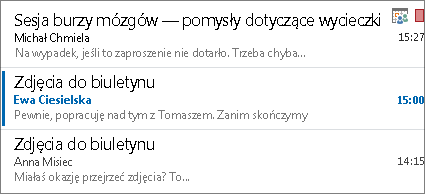
Szybsze odpowiadanie dzięki odpowiedziom w tekście
Odpowiadaj jednym kliknięciem, wpisując odpowiedź bezpośrednio w okienku odczytu. Lub Rozpocznij rozmowę za pomocą wiadomości błyskawicznych programu Lync dla czatu w czasie rzeczywistym.
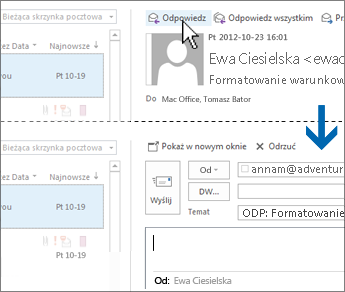
Szybkie działanie dzięki używaniu poleceń na listach wiadomości
Zaznaczaj, usuwaj lub oznaczaj wiadomości jako przeczytane lub nieprzeczytane dzięki wygodnym poleceniom na liście wiadomości.
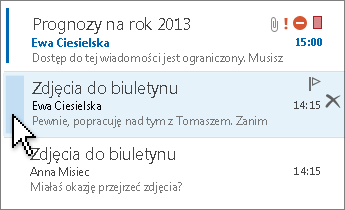
Ponadto dzięki przyciskom Wszystkie i Nieprzeczytane w skrzynce odbiorczej możesz skoncentrować się na ważnych wiadomościach.
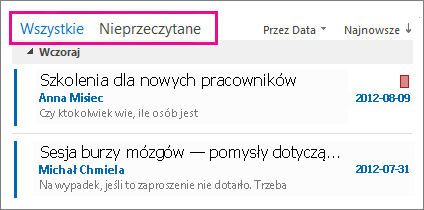
Więcej informacji:
Dostosowywanie skrzynki odbiorczej
Zmieniaj nazwy folderów w skrzynce odbiorczej i przenoś je, dostosowując do swojego trybu pracy.
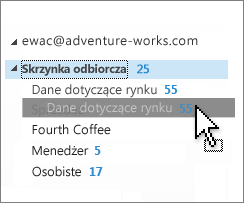
Śledzenie terminów i zadań
Szybki wgląd
Możesz szybko podglądać swój harmonogram, termin lub informacje o osobie, do której wysyłasz wiadomość, bez konieczności na przykład przełączania się z wiadomości e-mail do kalendarza lub innych trybów.
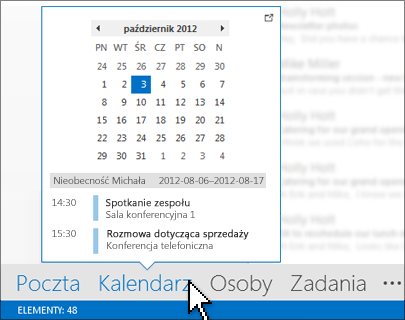
Więcej informacji:
Wyświetlanie wszystkich informacji o kontakcie w jednym miejscu
Na wizytówce osoby wyświetlane są wszystkie kluczowe informacje o kontakcie: telefon, e-mail, adres, informacje o firmie oraz aktualizacje z mediów społecznościowych, jeśli są dostępne. Bezpośrednio z wizytówki możesz zaplanować spotkanie, wysłać wiadomość błyskawiczną lub zadzwonić do danej osoby, co czyni ją centrum całej komunikacji.
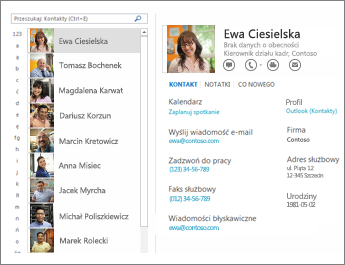
Szybkie przełączanie się między głównymi elementami programu Outlook
Bezpośrednio nad paskiem stanu na dole ekranu dostępny jest wyraźny widok poczty, kalendarza, kontaktów i zadań, co ułatwia nawigację.

Więcej informacji: Wyświetlanie kalendarzy, kontaktów i zadań
Pojedyncza lokalizacja wszystkich dokumentów i wiadomości dotyczących projektu dzięki skrzynkom pocztowym witryn
Zapewnij wszystkim członkom zespołu dostęp do folderu, kalendarza i listy zadań zespołu, aby dynamicznie nimi zarządzać, korzystając z połączonych możliwości programów Outlook, Exchange i SharePoint
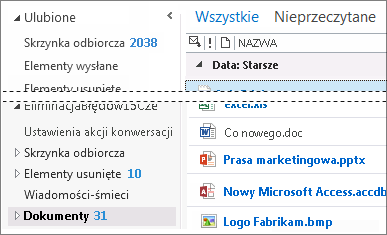
Łączność z usługą Outlook.com bez dodatków
Program Outlook 2013 zawiera wbudowaną obsługę usługi Exchange ActiveSync, co oznacza, że nie potrzebujesz specjalnego dodatku łącznika, aby łączyć się z usługą Outlook.com (wcześniej Hotmail). Ponadto jeśli używasz Zadań do planowania codziennych działań, teraz możesz zsynchronizować Zadania usługi Outlook.com z programem Outlook, aby połączyć swoje harmonogramy.
Znajdź to, czego szukasz, kiedy tylko chcesz
Wyszukiwanie i filtrowanie
Wyszukuj w wiadomościach e-mail, załącznikach, terminach kalendarza i kontaktach, aby szybko znajdować potrzebne informacje.
Więcej informacji:
Sprawdzanie informacji o pogodzie
Nie musisz już szukać lokalnej prognozy pogody, ponieważ jest dostępna bezpośrednio w widoku kalendarza, razem z bieżącymi warunkami atmosferycznymi.
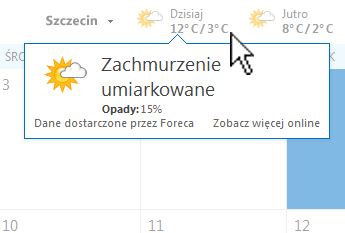
Porada: Aby włączyć lub wyłączyć tę funkcję, przejdź do pozycji Plik > Opcje > Kalendarz > Pogoda.
Więcej informacji:










